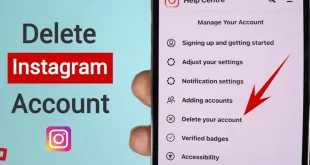خطای نصب اینستاگرام یک مشکل رایج نبوده و تنها زمانی رخ داده که فرد بنا بر هر دلیل اقدام به نصب مجدد این برنامه بعد از فلش و ریست فکتوری، بالا آوردن اینستا در دستگاهی دیگر، خرید گوشی جدید و … می کند.
با توجه به این موضوع که استفاده از این اپ برای بسیاری از افراد ضروری بوده زیرا شغل و زندگی آن ها به اینستاگرام گره خورده، در ادامه به شرح روش هایی برای رفع مشکل نصب نشدن اینستاگرام پرداخته و پاسخ مناسبی به سوال “چرا اینستا نصب نمیشه؟” ارائه داده ایم.
فراموش نکنید در شرایطی ممکن است، خطاهای نصب اینستاگرام، به دلیل عدم آگاهی شما از نسخه گوشی و یا ایرادات سخت افزاری موبایل شما باشد، در چنین شرایطی می توانید با کارشناسان مرکز ما تماس بگیرید تا اقدام به بررسی اسمارت فون و رفع این مشکل بپردازند.
[contact_info title= “معرفی خطاهای نصب اینستاگرام”]
نصب نشدن اینستاگرام روی گوشی های اندروید
جهت رفع خطاهای نصب اینستاگرام در گوشی های اندرویدی، از راه حل های زیر اقدام نمایید؛
❖ از اینترنت پرسرعت استفاده کنید
اگر اینترنت خط خود استفاده می کنید آن را با وای فای جایگزین نمایید و بلعکس.
همچنین با وصل شده به نقطه اتصال دستگاه دیگری، سرعت اینترنت خود را برای نصب مجدد اینستاگرام امتحان کنید.
❖ ریست کردن گوشی
جهت انجام این کار تلفن همراه خود را خاموش کرده و مجددا بعد از چند ثانیه روشن کنید.
❖ نصب اینستاگرام از منابع دیگر
میتوانید برنامه اینستاگرام از منابع مختلف از جلمله Apkmirror, Apkhere, AndroidDrawer دانلود و نصب نمایید و شاهد رفع خطاهای نصب اینستاگرام باشید.
❖ انتخاب محل صحیح نصب
چنانچه تلفن همراه شما امکان انتخاب محل نصب را به شما میدهد، اپلیکیشن اینستاگرام را روی حافظه داخلی تلفن همراه خود نصب نمایید.
❖ خارج کردن و جا زدن مجدد مموری کارت یا همان SD
تنظیمات تلفن همراه خود را باز کرده سپس به قسمت Storage شده Unmount SD Card بروید. سپس مموری را خارج و مجدد نصب نمایید.
راه حل نصب نشدن اینستاگرام در آیفون
در صورت نصب نشدن اینستاگرام در آیفون میتوانید اقدامات زیر را انجام دهید؛
◉ مطمئن شوید که از اپل آیدی درست استفاده می کنید.

◉ چک کنید که گزینه محدودیت ها را خاموش کرده اید. (کمپانی اپل به دلیل حفظ امنیت کاربران، دانلود اپلیکیشن ها را در گوشی های آیفون محدود کرده، چنانچه محدودیت ها فعال باشند شما هنگام نصب اینستاگرام دچار مشکل خواهید شد)
◉ از قسمت تنظیمات، فضای ذخیره سازی خود را چک کنید.
◉ حالت پرواز airplanemode را چند ثانیه روشن و سپس خاموش نمایید.
◉ تلفن همراه خود را Reset to Factory کنید. البته قبل از انجام این کار از اطلاعات خود بک آپ تهیه نمایید، زیرا با این اقدام تمامی اطلاعات تلفن همراه شما پاک میشوند.
رفع مشکل نصب نشدن اینستاگرام
ممکن است برای شما هم پیش آید که هنگام دانلود و نصب اینستاگرام از گوگگل پلی و اپ استور، با ارورهای زیر مواجه شوید؛
در حالت کلی شما باید تمامی موارد زیر را با دقت بررسی نمایید؛
✎ تنظیم بودن تاریخ و زمان گوشی
✎ پاک کردن حافظه کش مربوط به گوگل پلی یا پلی استور
✎ پاک کردن دیتای گوگل پلی استور
✎ پاک کردن اکانت گوگل
✎ بررسی اتصال به اینترنت
✎ چک کردن فضای ذخیره سازی و کارت حافظه
✎ ریستارت گوشی موبایل
✎ تماس با پشتیبانی اینستاگرام در ایران
✎ سازگار نبودن نسخه اینستاگرام با گوشی
گاهی به دلیل عدم سازگاری نسخه اینستاگرام با ورژن سیستم عامل گوشی شما، باید نسخه قدیمی تری را نصب کنید.
✎ اگر اینستاگرام را از منابع دیگر دانلود می کنید دستور العمل زیر را اجرا کنید؛
↞ به قسمت تنظیمات گوشی رفته و گزینه security را انتخاب نمایید.
↞ حال گزینه unknown sources را پیدا کنید.
↞ گزینه unknown sources را فعال یا enable نمایید.
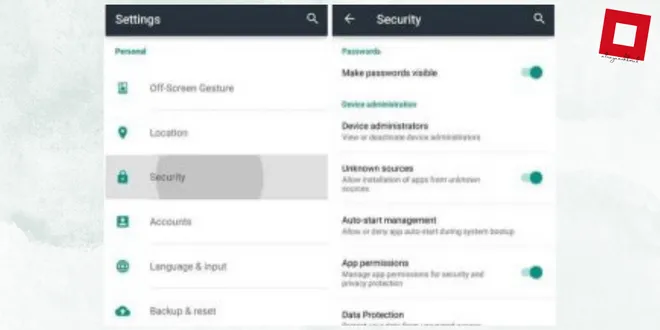
معرفی خطاهای نصب اینستاگرام
هنگام نصب اینستاگرام ممکن است با ارورهایی مواجه شوید که در ادامه به بررسی این پیغام ها خواهیم پرداخت.
◉ ارور ۵۰۴
این مشکل بیش تر در تلفن همراه هایی با سیستم عامل اندروید، رخ داده و هنگام دانلود برنامه از گوگل پلی شاهد نمایش ارور ۵۰۴ هستیم.
جهت رفع این مشکل، اینترنت تلفن همراه خود را یک مرتبه خاموش روشن نمایید یا به نقطه اتصال دستگاه دیگر و یا وای فای متصل شوید، زیرا دلیل مواجه شدن با این پیام، تنها به خاطر اتصال اینترنت می باشد.
همچنین برای رفع ارور ۵۰۴ می توانید از فیلترشکن استفاده نمایید.

چنانچه مشکل شما بر طرف نشد، باید اکانت جیمیل خود را حذف و مجددا اقدام به ساخت جیمیل نمایید.
✌ وارد تنظیمات (settings) تلفن همراه خود شوید.
✌ سپس به قسمت Cloud and accounts بروید.
✌ گزینه Accounts را لمس کرده سپس Google را انتخاب نمایید.
✌ در ادامه صفحه ای جدید باز خواهد شد که باید اکانت جیمیل خود را انتخاب نموده سپس سه نقطه بالای صفحه را لمس کرده و گزینه remove را انتخاب نمایید.
✌ سپس کش و دیتای گوگل پلی خود را پاک کنید.
✌ سپس مجدد اکانت gmailخود را وارد نمایید.
در انتها تلفن همراه خود را ری استارت (خاموش روشن) نمایید.

◉ ارور ۲۴-
یکی از ارور های رایج هنگام نصب اینستاگرام، ارور ۲۴- میباشد که دلایل مختلفی جهت مواجه شدن با این پیغام وجود داشته، که در ادامه تمامی آن ها را باهم بررسی خواهیم کرد.

✎ تنظیم نبودن تاریخ و ساعت گوشی
جهت رفع این مشکل در تلفن همراه هایی با سیستم عامل اندروید، مراحل زیر را طی نمایید؛
۱- وارد تنظیمات شده و گزینه general management را لمس نمایید.
۲- به قسمت Date & time رفته و گزینه Automatic date & time را فعال کنید. (اگر این گزینه فعال بود، غیرفعال کرده و مجددا فعال نمایید.)

✎ نبود فضای خالی
یکی از دلایل نصب نشدن اینستاگرام، پر بودن حافظه تلفن همراه می باشد. همیشه به صورت کلی بهتر است ۱۰% یا ۱ گیگ از فضای تلفن همراه خود را خالی نگه دارید، اما چنانچه حافظه تلفن همراه شما پر شده میتوانید اطلاعات را به SD کارت انتقال داده و یا اپلیکیشن ها و فایل های غیر ضروری را حذف نمایید.
✎ فعال نبودن Download Manager
برای اطمینان از این موضوع، ابتدا وارد Setting شوید.
سپس در بخش Apps یا Application manager در لیست تمامی برنامه ها Download Manager را لمس کنید، در صورت غیرفعال بودن، مجدد آن را Enable کنید.

✎ پر بودن کش
حافظه کش مربوط به Play Store یا Google Play را پاک کنید. برای انجام این فرآیند طبق مراحل زیر پیش روید:
- ابتدا وارد تنظیمات شوید.
- گزینه Apps یا Application Manager را انتخاب نمایید.
- گزینه All apps را لمس کرده سپس گزینه Google Play Store را لمس کنید.
- app details را باز کرده و Stop Force را انتخاب کنید.
- گزینه Clear cache را لمس نمایید.
اقدامات فوق را انجام دهید. در مرحله سوم گزینه Google Play Store را با کلمه Services Google Play جایگزین نمایید.
سپس مجددا جهت دانلود اینستاگرام اقدام نمایید.

کلام آخر
همان طور که مطالعه کرده اید، در حالت کلی هنگام نصب اینستاگرام با ارور های زیر مواجه می شوید؛
◆ error code 18
◆ error code 20
◆ error code 103
◆ error code 194
◆ error code 492
◆ error code 495
◆ error code 505
◆ error code 506
◆ error code 509
◆ error code 905
در این مطلب به شرح ارائه راه حل هایی برای رفع مشکل نصب نشدن اینستاگرام پرداخته، تا در نتیجه شما بتوانید با مطالعه این مقاله، اقدام به حل خطاهای نصب اینستا بپردازید.
فراموش نکنید، انجام ریست فکتوری، باعث شده تا تمامی اطلاعات گوشی شما پاک شود، در نتیجه بهتر است آن را به عنوان آخرین راه حل در نظر داشته باشید.
همچنین در صورت تمایل می توانید با کارشناسان پشتیبانی اینستاگرام تماس گرفته تا به صورت تلفنی به حل این مشکل بپردازند.
[contact_info title= “معرفی خطاهای نصب اینستاگرام”]
سوالات متداول
دلیل خطای -۲۴ موقع نصب اینستاگرام چیه؟
تنظیم نبودن تاریخ و ساعت گوشی، نبودفضای خالی در تلفن همراه، پربودن کش و دیتا، فعال نبودن Download Manager.
اینستاگرامم نصب نمیشه چکار کنم؟
نصب نشدن اینستاگرام میتواند دلایل مختلفی از جمله ارور ۲۵، ارور .۵۴۰ و... داشته باشد که در این مقاله دلایل مختلف نصب نشدن اینستاگرام را بصورت کامل توضیح داده ایم

![3 روش بازیابی دایرکت اینستاگرام [بازگرداندن چت های پاک شده] 26 بازیابی دایرکت اینستاگرام](http://alorayanehkomak.com/wp-content/uploads/2022/03/الو-رایانه-کمک-2023-07-09T105842.265-310x165.webp)
![5 روش تضمینی بازیابی رمز اینستاگرام [ریست پسورد اینستاگرام] 27 بازیابی رمز اینستاگرام](http://alorayanehkomak.com/wp-content/uploads/2022/05/الو-رایانه-کمک-2023-07-11T115036.215-310x165.webp)